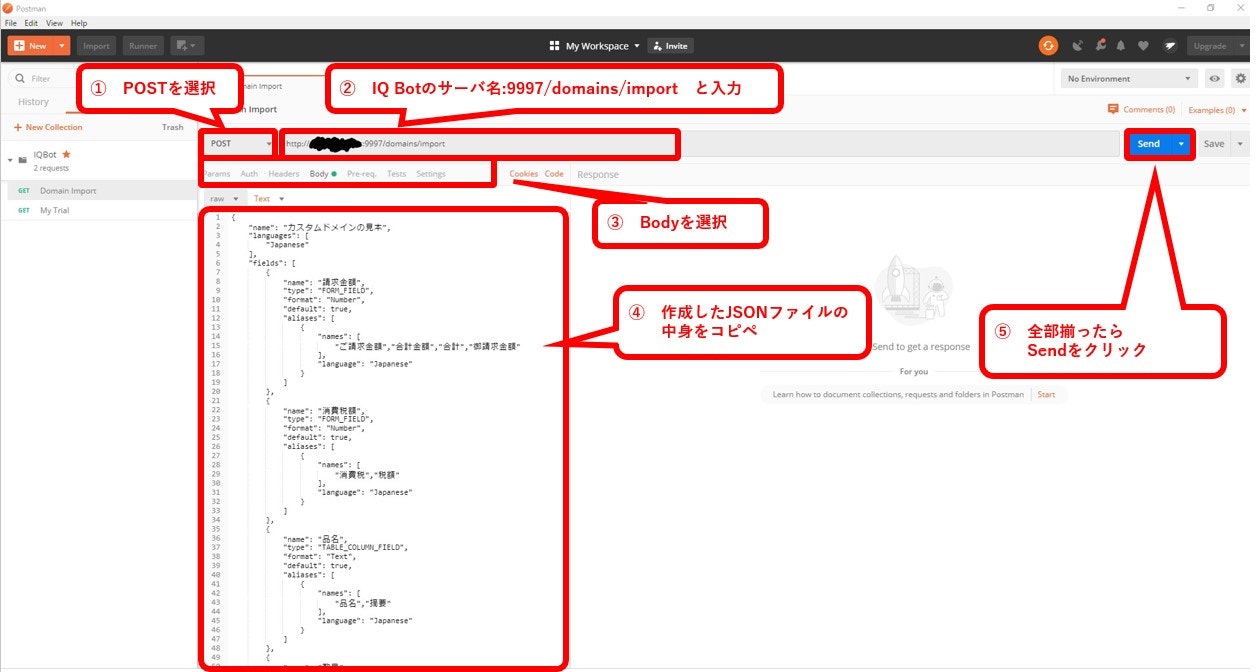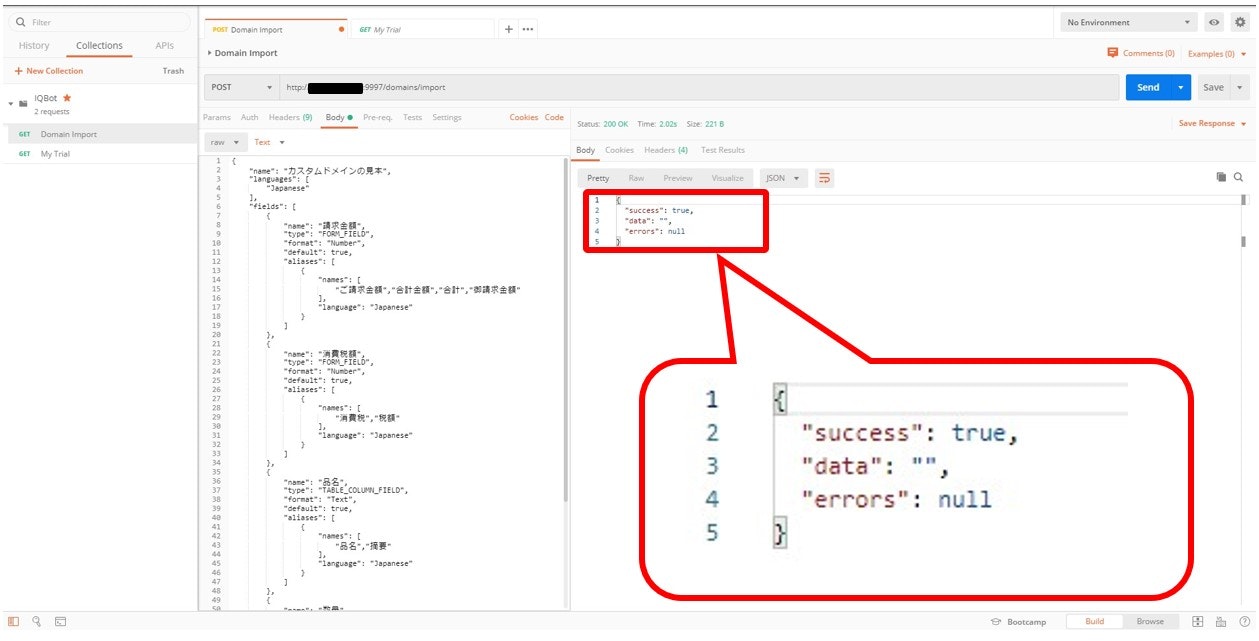こちらの記事でIQ Botのカスタムドメインの作成方法を紹介していますが、POSTの仕方はA2019/V11で異なります。
ここでは、V11にカスタムドメインをPOSTする方法を紹介します。
(A2019についてはこちらを参照)
1.POSTMANの起動
IQ Botサーバの中にPOSTMANをインストールしします。
POSTMANをインストール~起動する手順はこちらです。
APIさえPOSTできればPOSTMANじゃなくてもいいのですが、筆者はいつもPOSTMANを使っているので、以降の説明もPOSTMANを使う前提で説明していきます。
2.JSONファイルのPOST
POSTMANを起動し、以下の要領でJSONファイルをPOSTします。
上記②のIQ Botのサーバ名は、IQ Botのログイン画面を起動したときにアドレスバーに表示される以下のURLの、http://xxxxxxの部分です。
http://xxxxxx/?redirect=/IQBot/#/login?next=/index
コピペ用サンプル : http://xxxxxx:9997/domains/import
結果を確認
IQ Botの学習インスタンスの作成画面を開くと、以下のようにドキュメントタイプ(=ドメイン)の選択肢が増えていて……
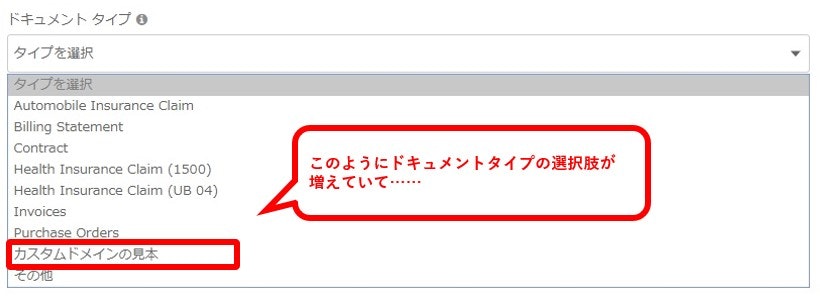
そのドメインを選択すると、以下のように定義した項目が表示されるはずなので、それを確認!
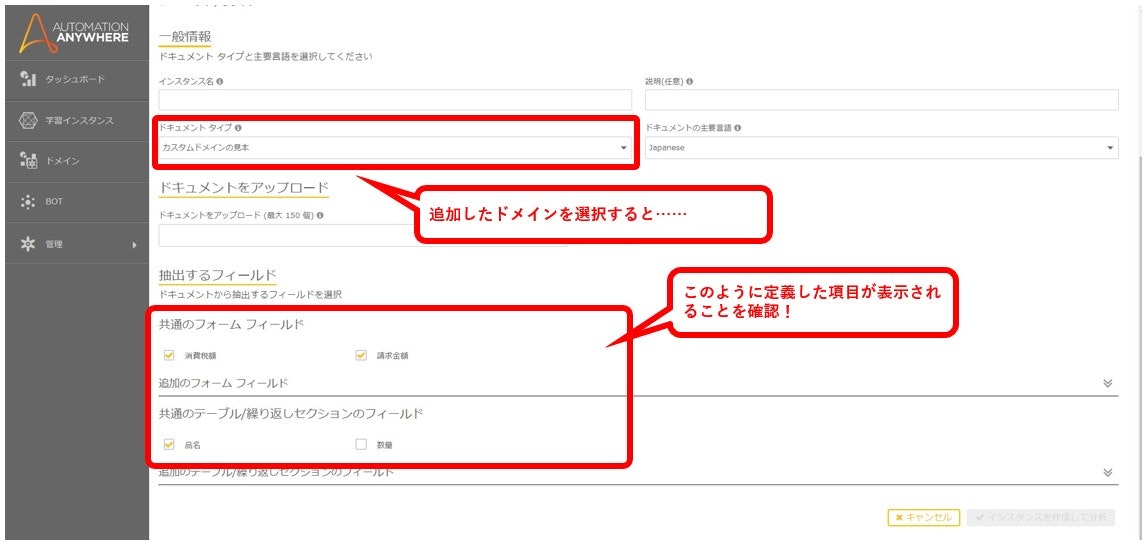
エラーが出るときは……
エラーが出るときは、以下を確認してください。
- POSTしたJSONファイルの文法が間違っていないか
以下のサイトで、文法チェックができます。
https://lab.syncer.jp/Tool/JSON-Viewer/
- JSONファイル上で定義した名称の重複がないか
このページの一番下に書いていますが、fieldsのnameとaliasesのnamesは、ひとつのドメインの中で重複した値を保持することができません。
判断に迷うケースもあるかもしれませんが、どれかに寄せるしかありません。
- POST先のURLが間違っていないか
こちらを今一度確認して、POST先のURLが間違っていないか確認します。